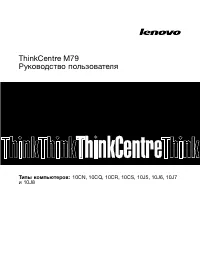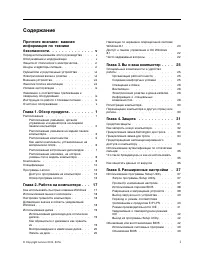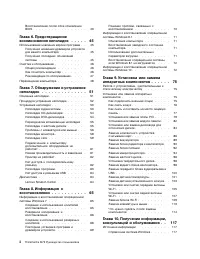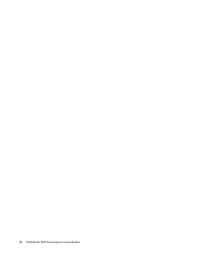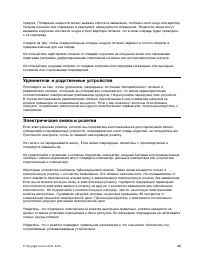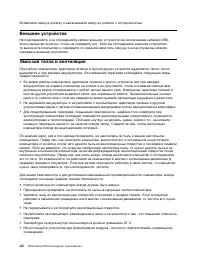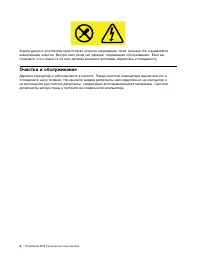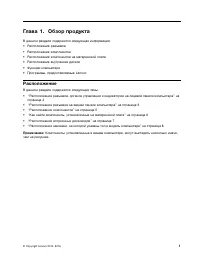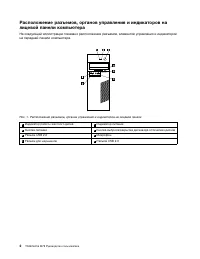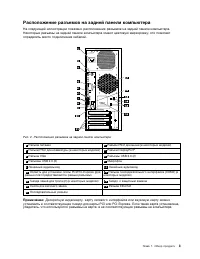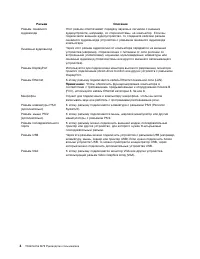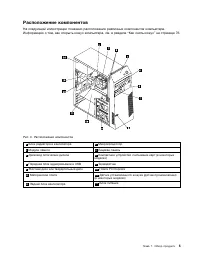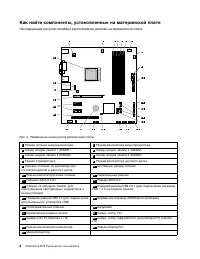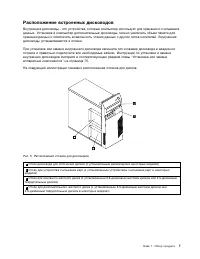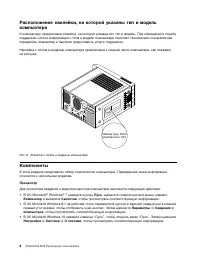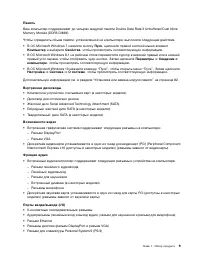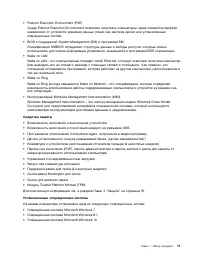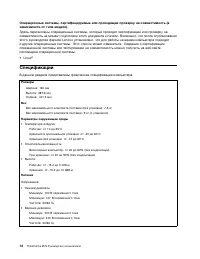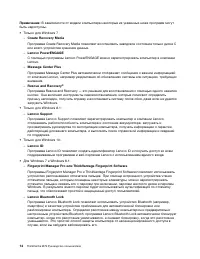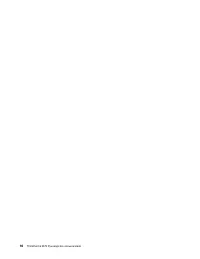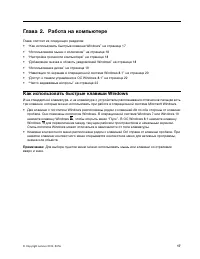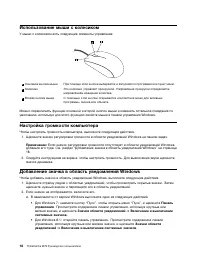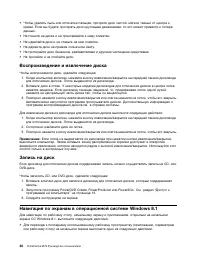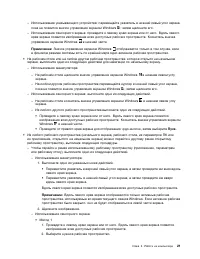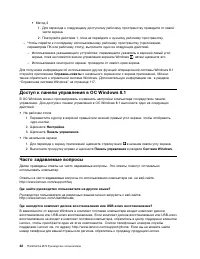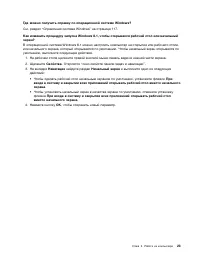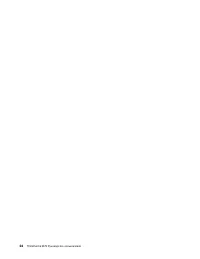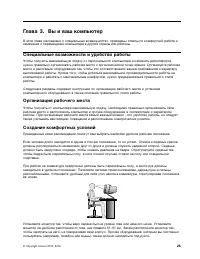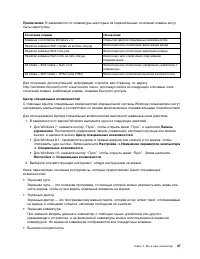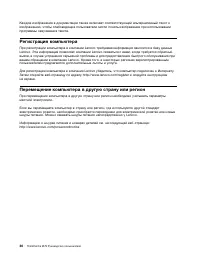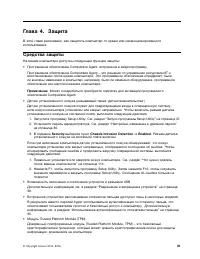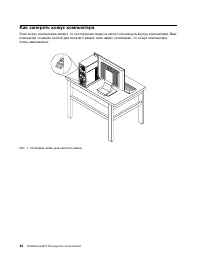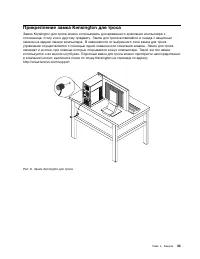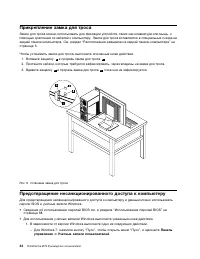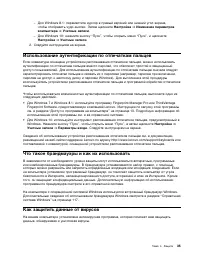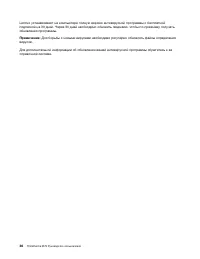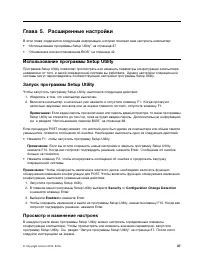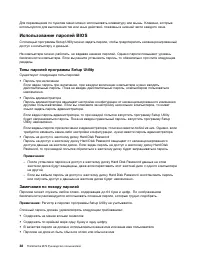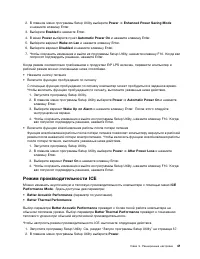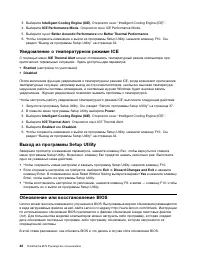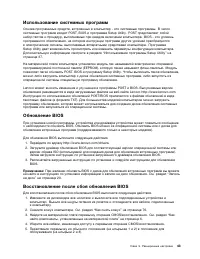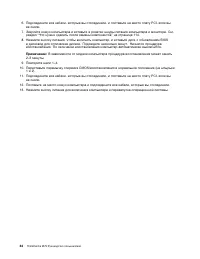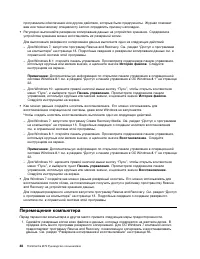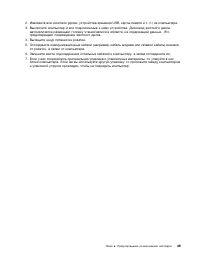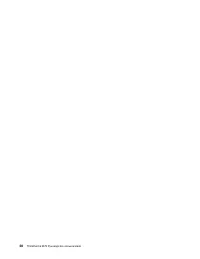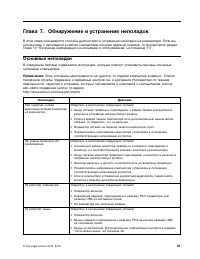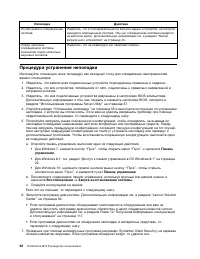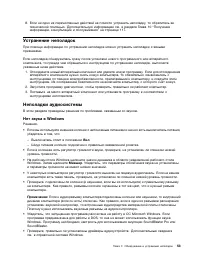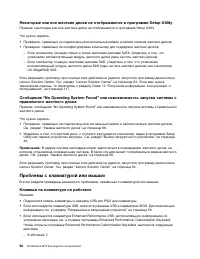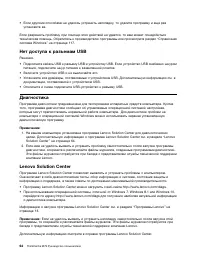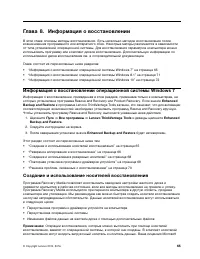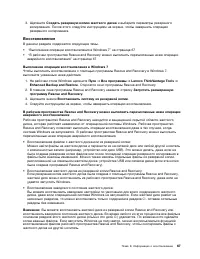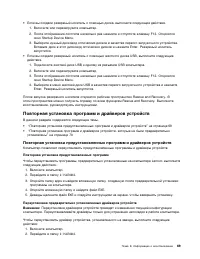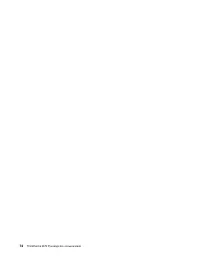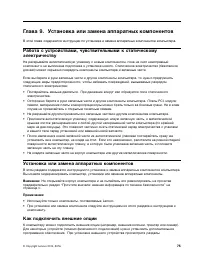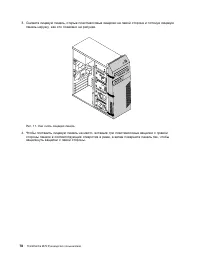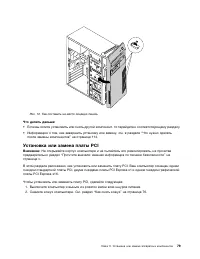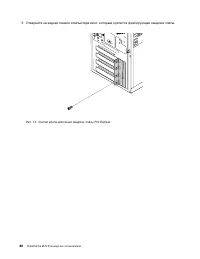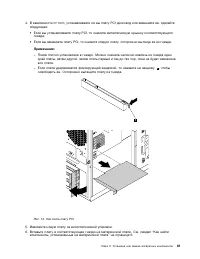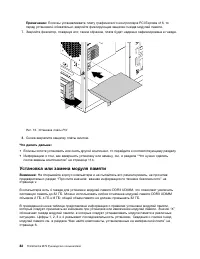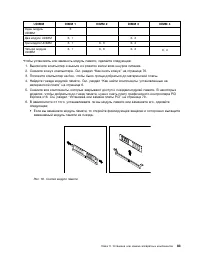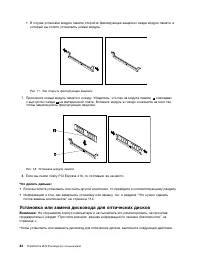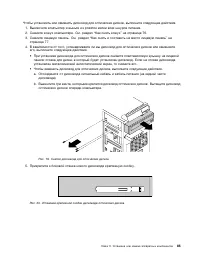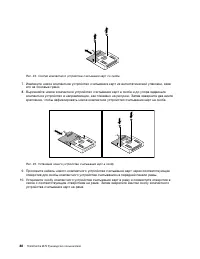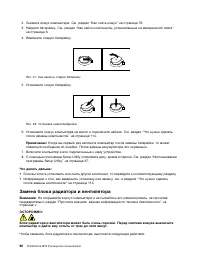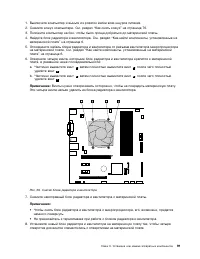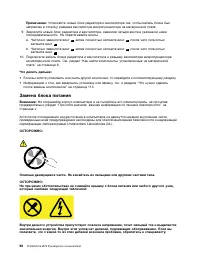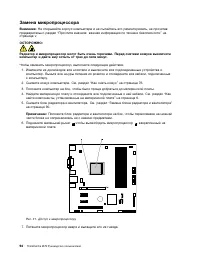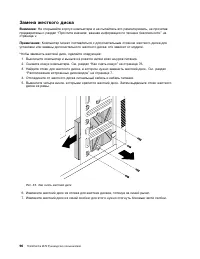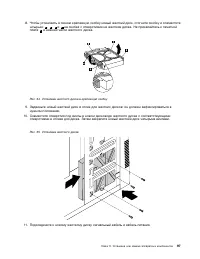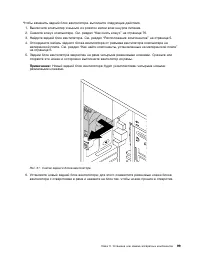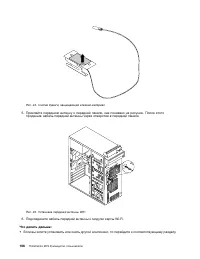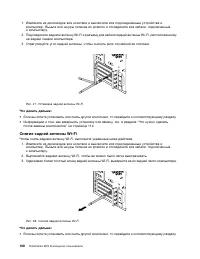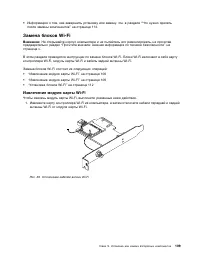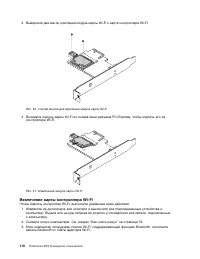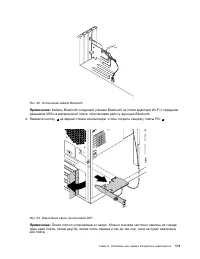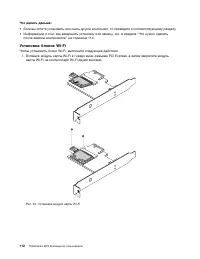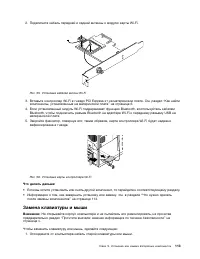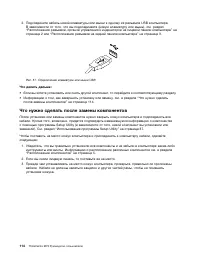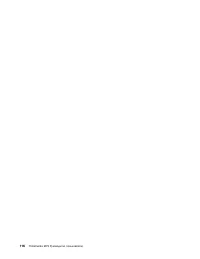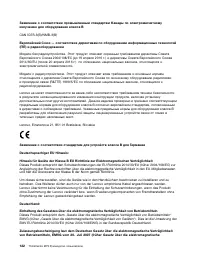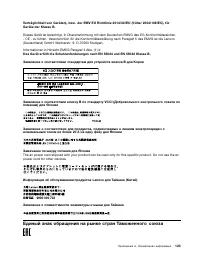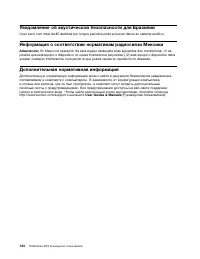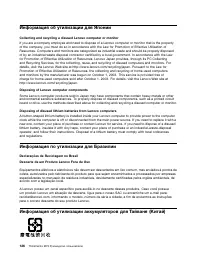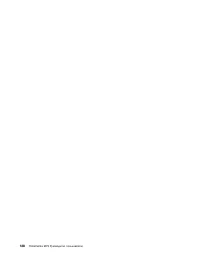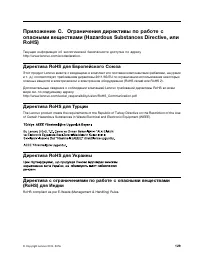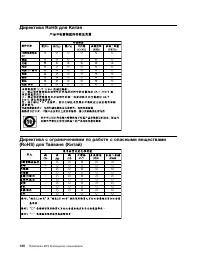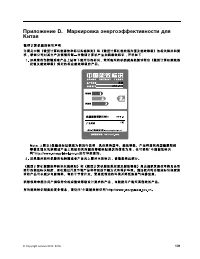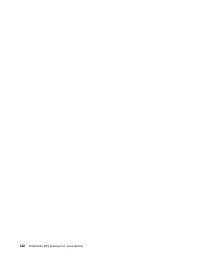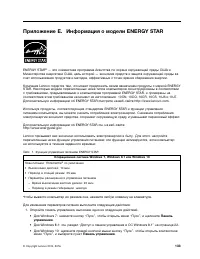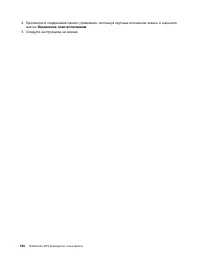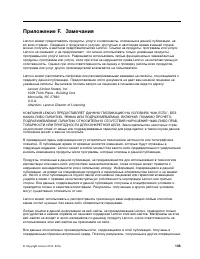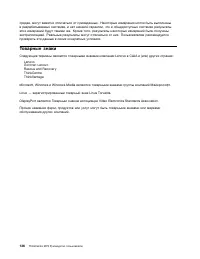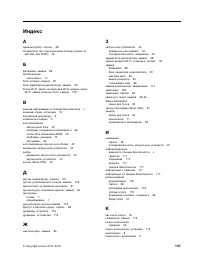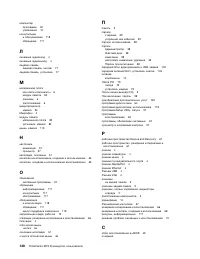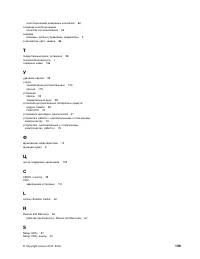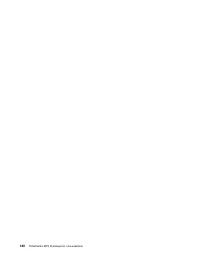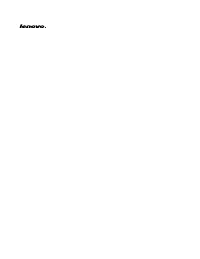Системные блоки Lenovo ThinkCentre M79 (Tower Form Factor) - инструкция пользователя по применению, эксплуатации и установке на русском языке. Мы надеемся, она поможет вам решить возникшие у вас вопросы при эксплуатации техники.
Если остались вопросы, задайте их в комментариях после инструкции.
"Загружаем инструкцию", означает, что нужно подождать пока файл загрузится и можно будет его читать онлайн. Некоторые инструкции очень большие и время их появления зависит от вашей скорости интернета.

Для выполнения операции восстановления из рабочего пространства Rescue and Recovery выполните
следующие действия.
1. Включите или перезагрузите компьютер.
2. При появлении экрана с логотипом нажмите клавишу Enter, а затем — клавишу F11, чтобы войти
в рабочее пространство Rescue and Recovery.
3. Если задан пароль Rescue and Recovery, при появлении соответствующего приглашения введите
его. Через некоторое время откроется окно Rescue and Recovery.
Примечание:
Если рабочее пространство Rescue and Recovery не откроется, то прочитайте
раздел “Решение проблем, связанных с восстановлением” на странице 70.
4. Выполните одно из указанных ниже действий.
• Чтобы извлечь файлы с жесткого диска, нажмите
Извлечь файлы
и следуйте инструкциям
на экране.
• Чтобы восстановить жесткий диск из резервной копии, сделанной с помощью программы
Rescue and Recovery, или восстановить его заводское состояние, нажмите
Полное
восстановление
и следуйте инструкциям на экране.
Примечание:
После восстановления заводских настроек по умолчанию на жестком диске
компьютера вам, возможно, придется переустановить драйверы некоторых устройств. См.
раздел “Повторная установка программ и драйверов устройств” на странице 69.
Дополнительную информацию о возможностях рабочего пространства Rescue and Recovery можно
получить по ссылке
Справка
.
Создание и использование резервных носителей
Создайте резервные носители с помощью дисков или USB-устройств хранения как можно раньше.
Резервные носители можно использовать для восстановления после сбоев, которые не позволяют
запустить Windows или рабочее пространство Rescue and Recovery с жесткого диска.
Примечания:
• Операции восстановления, которые можно выполнить при помощи резервных носителей, зависят
от операционной системы.
• Резервный диск можно запустить, используя любой дисковод оптических дисков.
Создание резервных носителей
Чтобы создать резервный носитель в Windows 7, выполните указанные ниже действия.
1. На рабочем столе Windows щелкните
Пуск
➙
Все программы
➙
Lenovo ThinkVantage Tools
➙
Enhanced Backup and Restore
. Откроется окно программы Rescue and Recovery.
2. В главном окне программы Rescue and Recovery нажмите стрелку
Запустить расширенную
программу Rescue and Recovery
.
3. Щелкните значок
Создать резервный носитель
. Откроется окно “Создание резервного
носителя и носителя восстановления”.
4. Выберите в панели
Rescue Media
тип резервного носителя, который вы хотите создать.
Резервный носитель можно создать на диске, жестком USB-диске, если на нем достаточно
места, или на дополнительном внутреннем жестком диске.
5. Нажмите
OK
и следуйте инструкциям на экране, чтобы создать резервный носитель.
Использование резервных носителей
В зависимости от того, создавался ли резервный носитель с помощью диска или жесткого диска
USB, выполните одно из следующих действий.
68
ThinkCentre M79 Руководство пользователя
Характеристики
Остались вопросы?Не нашли свой ответ в руководстве или возникли другие проблемы? Задайте свой вопрос в форме ниже с подробным описанием вашей ситуации, чтобы другие люди и специалисты смогли дать на него ответ. Если вы знаете как решить проблему другого человека, пожалуйста, подскажите ему :)